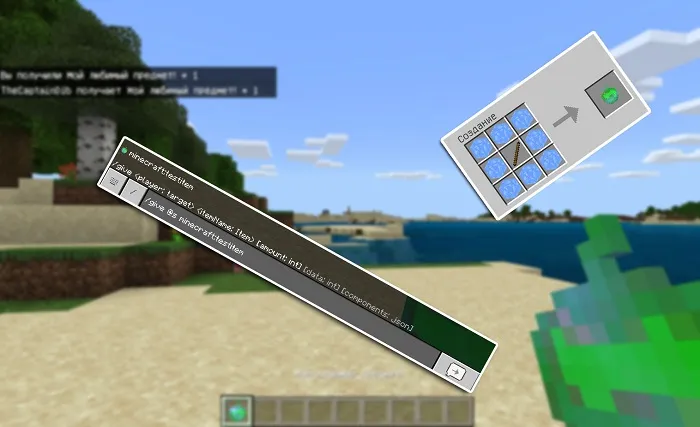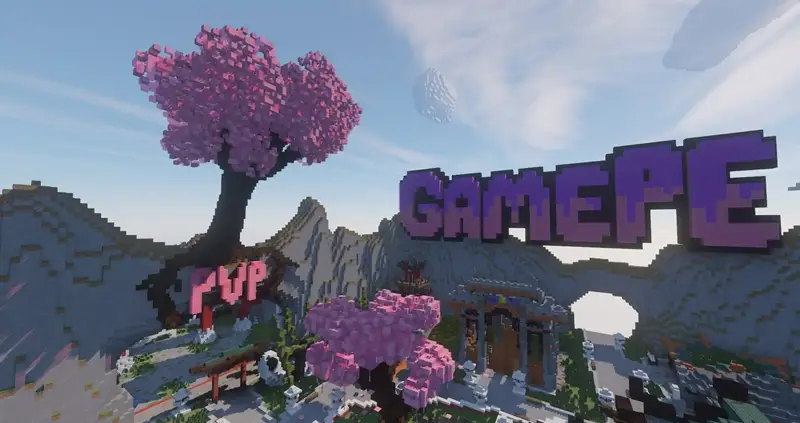Создание сервера в Майнкрафт

Создать свой сервер в Майнкрафт — это круто! Ты сможешь играть с друзьями, добавлять уникальные моды и настраивать всё по своему вкусу. В этом простом руководстве мы расскажем, как сделать сервер самому. Существует несколько способов, и мы подробно разберём каждый из них.
Навигация
- Какой способ выбрать?
- Готовые решения (Java и Bedrock)
- Самостоятельно для Java
- Самостоятельно для Bedrock
- А как же другие варианты?
Какой способ выбрать?
Самый простой способ — использовать специальный хостинг. Похожий вариант — использовать готовое решение Realms от официальных разработчиков, оно подороже и с возможностью скачивать готовые карты для Bedrock. Эти два вариант подходят и для Java, и для Bedrock.
Бесплатный, но сложный для настройки вариант — самостоятельно настроить сервер на Windows (инструкции для Java или Bedrock). Чтобы сервер работал всегда, а не только когда компьютер включен — настрой платный арендованный сервер на Linux (инструкции для Java или Bedrock).
| Способ | Бесплатно | Сервер всегда доступен? | Сложность |
|---|---|---|---|
| Специальный хостинг | Нет | Да | Легко |
| Realms | Нет | Да | Чуть сложнее |
| Windows | Да | Нет | Сложно |
| Linux | Нет | Да | Сложно |
Если ты ищешь способ быстрее начать игру с друзьями, ты можешь подключиться к уже существующему серверу. Чтобы выбрать популярный сервер, рекомендуем зайти на рейтинг серверов mineserv.top.
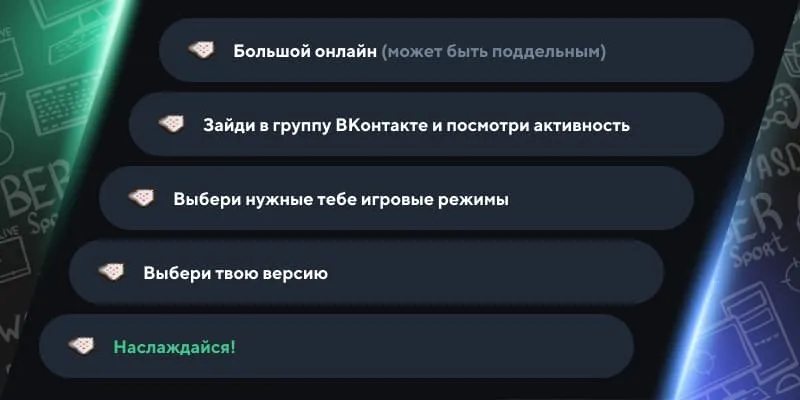
Готовые решения (Java и Bedrock)
Специальный хостинг
Самый простой и удобный вариант. Выбери понравившийся хостинг серверов и арендуй сервер. Первый запуск не требует настройки. Удобный интерфейс позволит быстро настроить плагины. Например, можешь попробовать популярный хостинг серверов mcpehost.ru.

Realms
Второй по удобству способ — Realms от официальных разработчиков. Это платная подписка, которая к тому же требует лицензионный аккаунт Minecraft. Подробнее о тарифах Realms в таблице ниже.
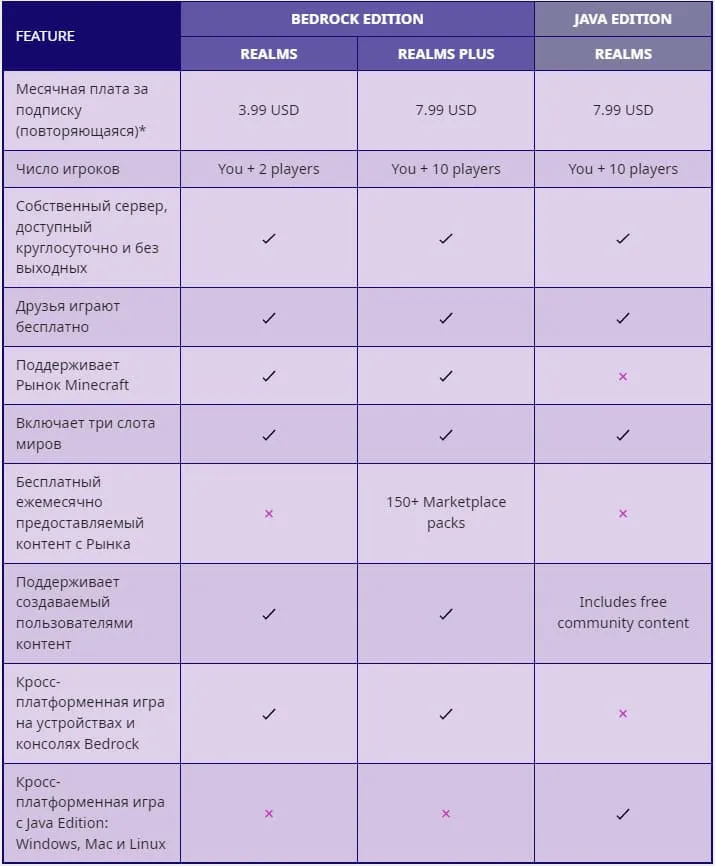
Самостоятельно для Java
Чтобы полностью контролировать свой сервер, можно вместо специального хостинга использовать ручную настройку. Можно бесплатно развернуть сервер прямо на Windows, либо на Linux, если хочется, чтобы сервер работал 24/7.
Windows (без модов)
Бесплатный способ, который позволит играть с друзьями, но сервер будет работать только когда ваш компьютер включен.
Первое, что необходимо сделать — загрузить и установить Java, если это еще не сделано. Рекомендую сразу ставить Java 17.
Далее скачиваем server.jar с официального сайта. Создаем на компьютере папку, например «Minecraft Server» и копируем файл туда. Открываем командную строку в этой папке и вводим следующую команду:
java -Xmx1024M -Xms1024M -jar server.jar noguiЗапуск с первого раза не удастся, но в папке «Minecraft Server» появятся новые файлы. Нужно выполнить два действия:
1. Открываем eula.txt и значение параметра eula меняем с false на true, тем самым мы принимаем правила EULA от разработчиков.
2. Открываем server.properties и значение параметра online-mode меняем с true на false, тем самым мы разрешаем подключение к серверу без лицензии.
Снова запускаем команду выше. Если не возникло проблем, сервер будет готов к подключению.
Linux
Похожий вариант, но в этом случае понадобится арендованный VPS или выделенный сервер. Игровой сервер будет работать даже тогда, когда ваш компьютер выключен.
Мы разберем настройку сервера на Ubuntu и CentOS. Рекомендуемые версии OS:
- Ubuntu
- Для версий ниже 1.17: Ubuntu 18.04
- Для версий 1.17 и выше: Ubuntu Server 20.04 LTS
- CentOS 7
Подключаемся к серверу. Например, с помощью Putty.
Проверяем, установлена ли Java на сервере:
java -versionЕсли нет, выполняем следующие команды для Ubuntu:
- Для версий ниже 1.17:
sudo apt update; sudo apt-get install openjdk-8-jdk-headless - Для версий 1.17 и выше:
sudo apt update; sudo apt install openjdk-16-jdk-headless
Или эти команды для CentOS:
sudo yum update; sudo yum install java -yПосле успешной установки Java нужно установить Screen — программу, которая позволит серверу работать без открытой консоли. Ubuntu:
sudo apt-get install screenCentOS:
sudo yum install screen -yПонадобится wget, устанавливаем на Ubuntu:
sudo apt-get install wgetНа CentOS:
sudo yum install wget -yПриступим к установке сервера. Создадим отдельную папку для сервера:
mkdir minecraftserverОткрываем папку:
cd minecraftserverОткрываем эту страницу с официального сайта и копируем ссылку на server.jar.
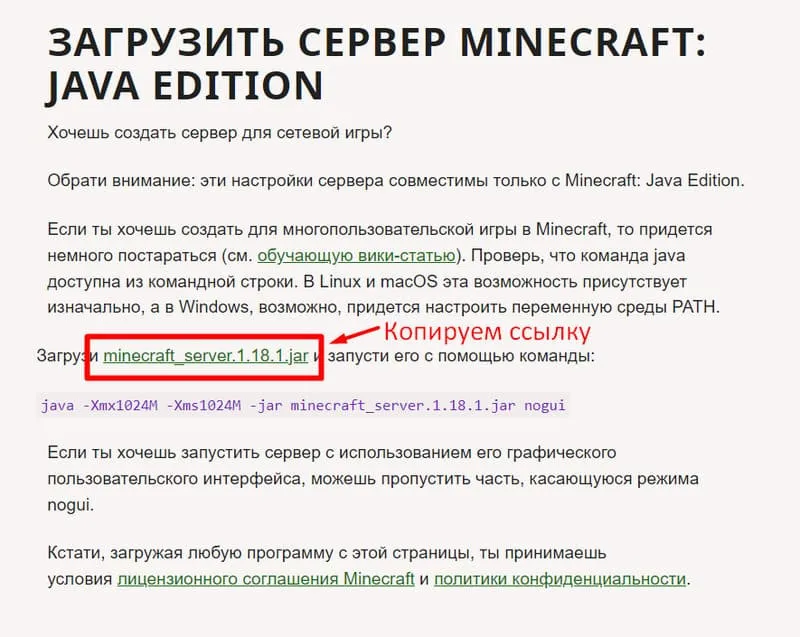
Вводим следующую команду:
wget [ссылка]Активируем Screen и продолжим работу в нём:
screen -S "MinecraftServer1"Пробуем запустить скачанный файл server.jar:
java -Xmx1024M -Xms1024M -jar server.jar noguiЗапуск с первого раза не удастся, но в папке «Minecraft Server» появятся новые файлы. Нужно выполнить два действия:
1. Открываем eula.txt и значение параметра eula меняем с false на true, тем самым мы принимаем правила EULA от разработчиков.
2. Открываем server.properties и значение параметра online-mode меняем с true на false, тем самым мы разрешаем подключение к серверу без лицензии.
Сделать это можно с помощью любого редактора файлов в терминале или с помощью FTP-подключения (например, FileZilla).
После внесенных изменений пробуем повторно запустить server.jar. Если в консоли сервер успешно запустился, можно закрывать консоль и начать играть.
Самостоятельно для Bedrock
Пока что мы разобрали только вариант от официальных разработчиков. Первый шаг — скачать архив для Windows или Linux: Ubuntu здесь. Обрати внимание, что сборка находится на стадии альфа-тестирования.
Мы не проводили тщательное тестирование этих методов. Если у тебя возникли проблемы, попроси помощи в комментариях.
Windows
Скачиваем архив для Windows. Распаковываем в удобном месте. Запускаем файл bedrock_server.exe.
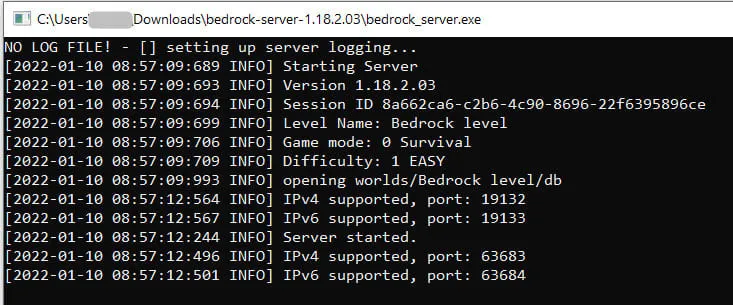
На этом всё! Запуск выполнен. Обрати внимание, что сервер будет работать только когда запущен твой компьютер.
Для настроек в архиве есть файл server.properties и инструкция bedrock_server_how_to.html.
Linux: Ubuntu
Второй вариант, при котором не нужно держать компьютер включенным. Подойдет VPS или выделенный сервер, но за них нужно заплатить.
Скачиваем архив для Ubuntu. Распаковываем в удобном месте. Запускаем сервер с помощью следующей команды:
LD_LIBRARY_PATH=../bedrock_serverНа этом всё! Запуск выполнен. Не забудь использовать screen, как в этой инструкции.
Для настроек в архиве есть файл server.properties и инструкция bedrock_server_how_to.html.
А как же другие варианты?
Да, мы разобрали не все варианты. В будущем эта статья будет пополняться, и мы разберем, как запустить сервер:
- Для Windows с модами
- На неофициальных ядрах





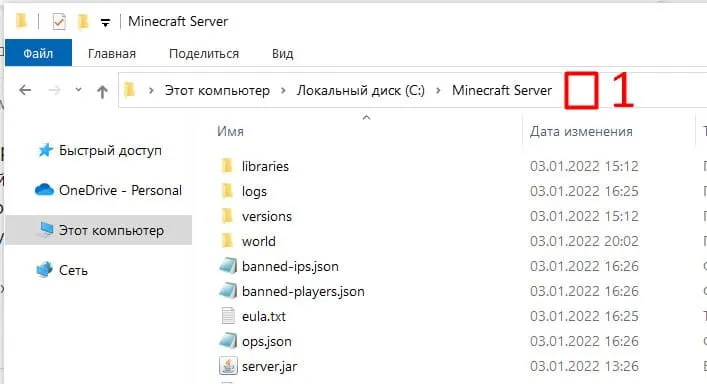
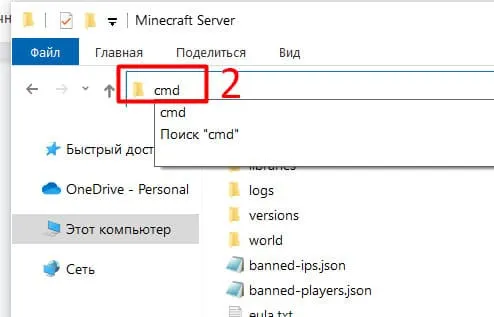
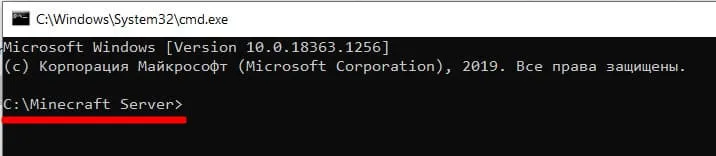
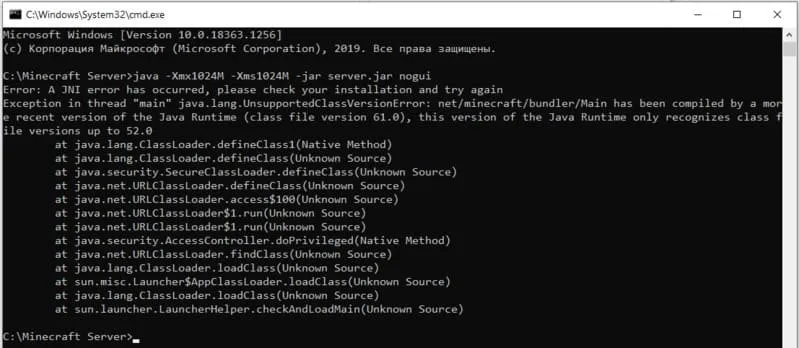
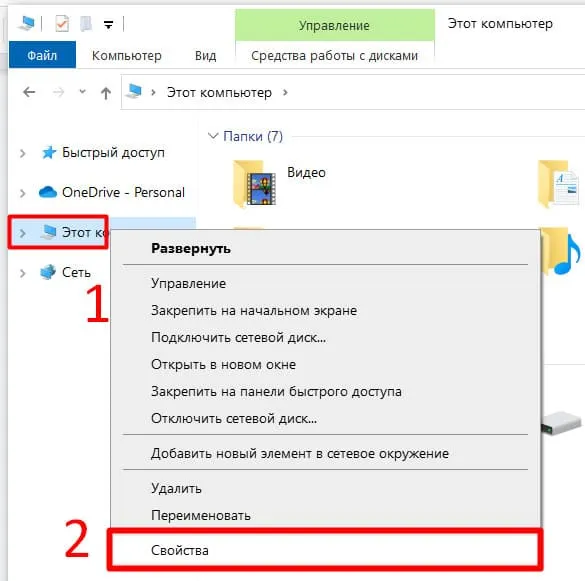
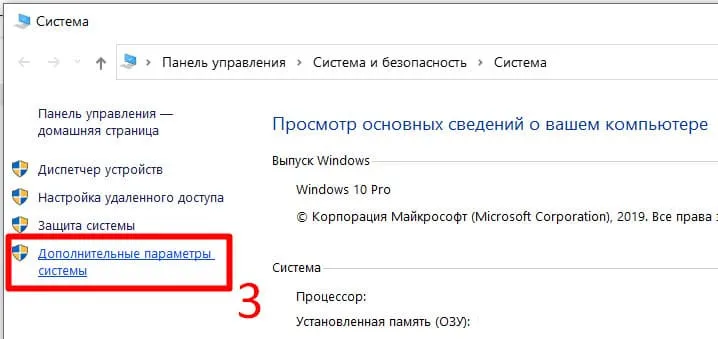
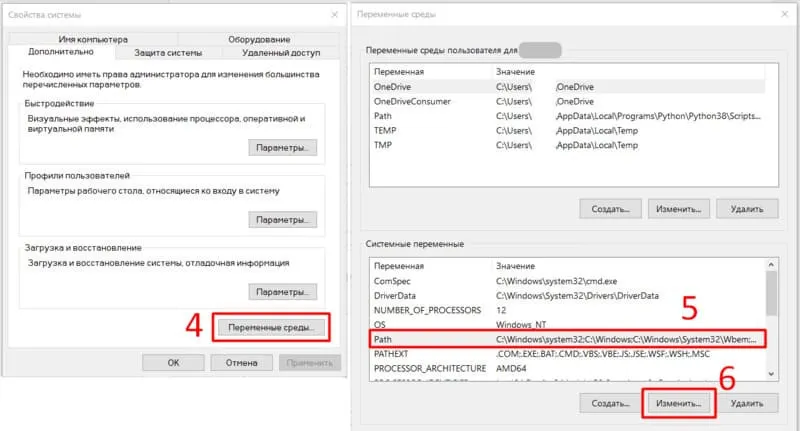
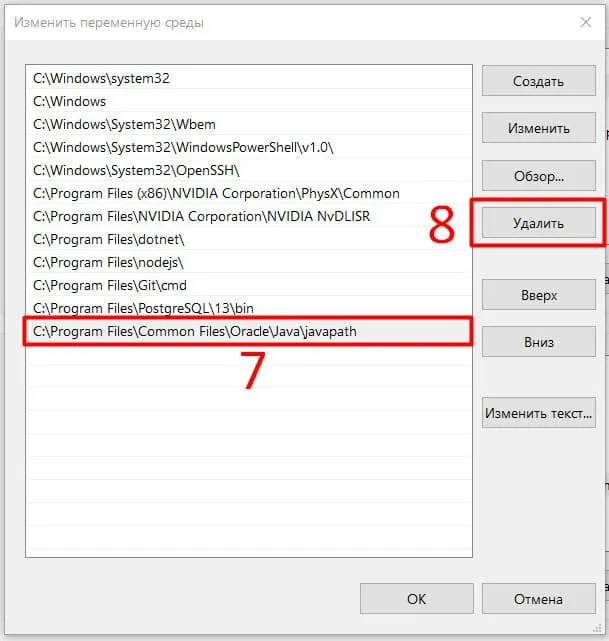
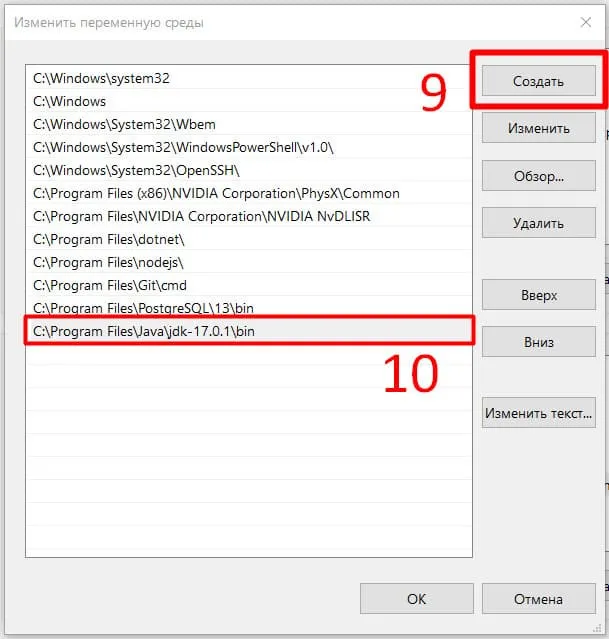
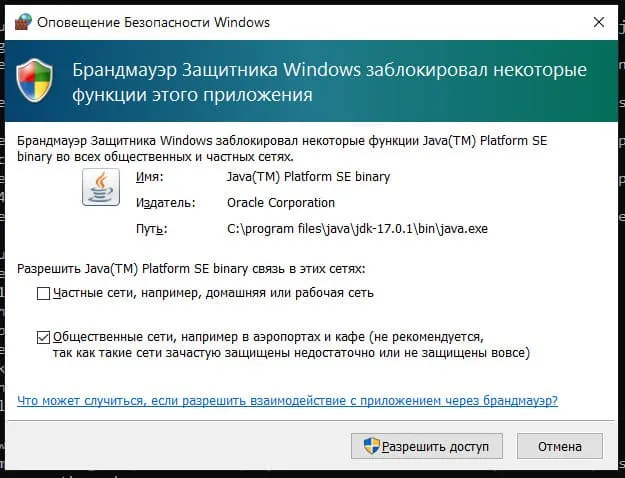



![Стойка для брони [гайды по Minecraft]](https://img.modscraft.net/uploads/posts/2017-08/1501539735_armor-stand-guide.webp)